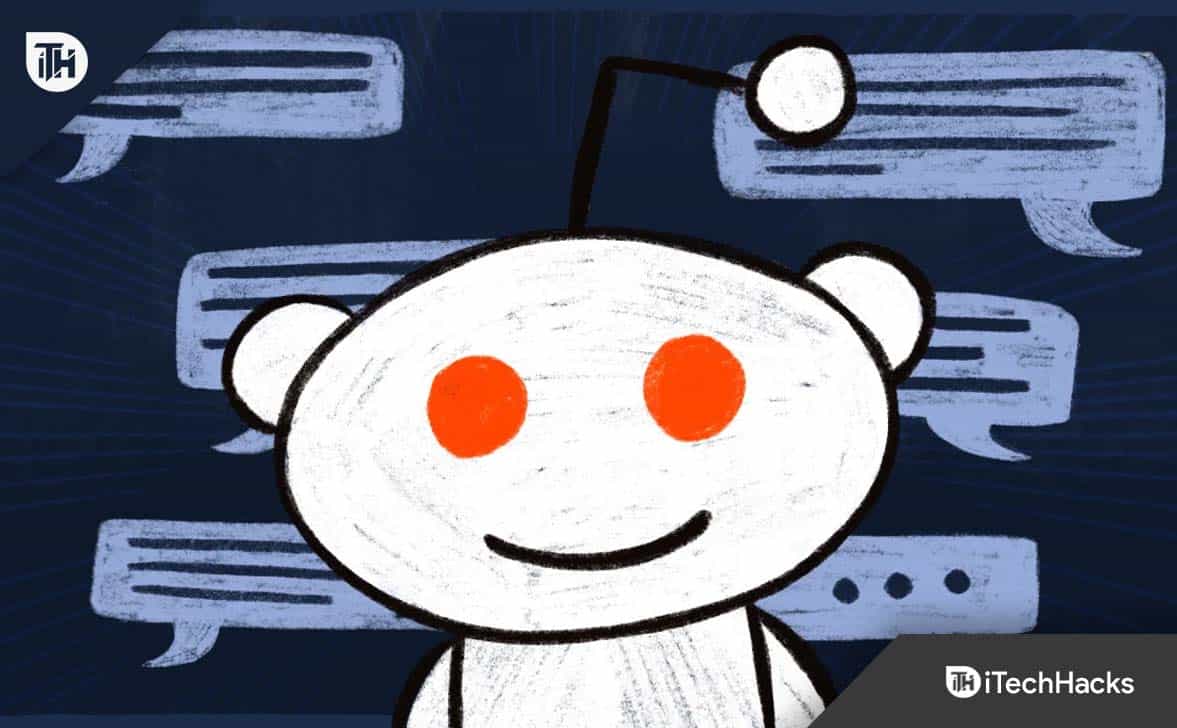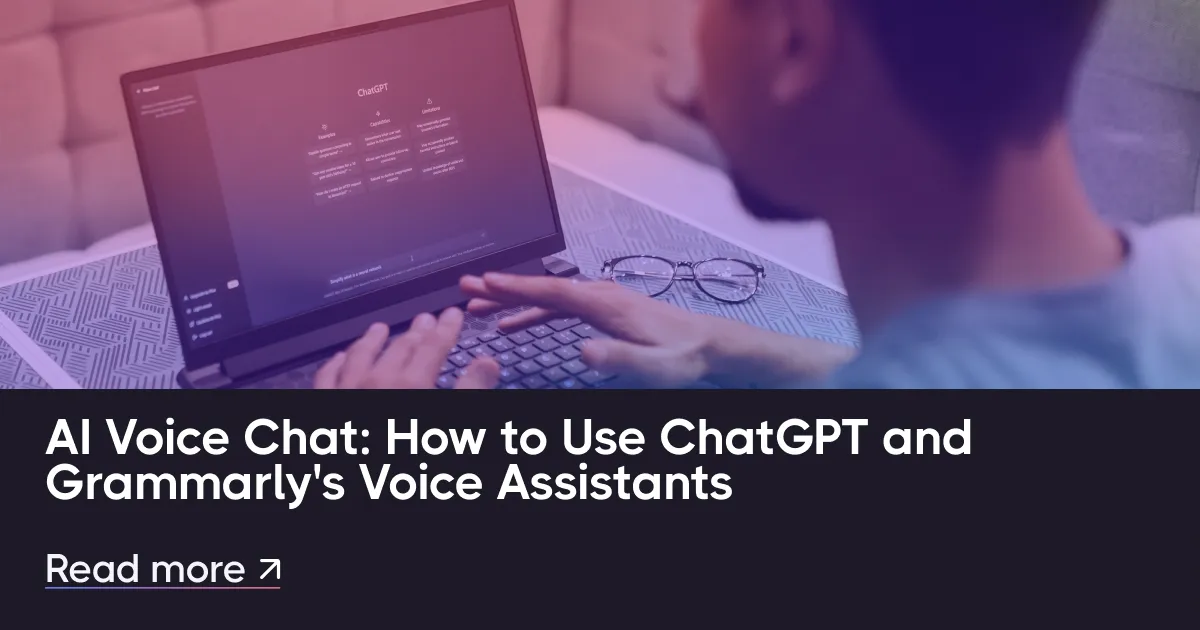ReFS lub, został zaprojektowany tak, aby był bardziej skalowalny i niezawodny niż tradycyjny system plików NTFS. Może obsługiwać większe pojemności pamięci lokalnej i sieciowej oraz wykorzystuje cyfrowy system rejestrowania metadanych w celu usprawnienia odzyskiwania danych i integralności plików. Jeśli jednak TwójPo aktualizacji wolumen ReFS stanie się niedostępny, ten post pomoże Ci rozwiązać problem.
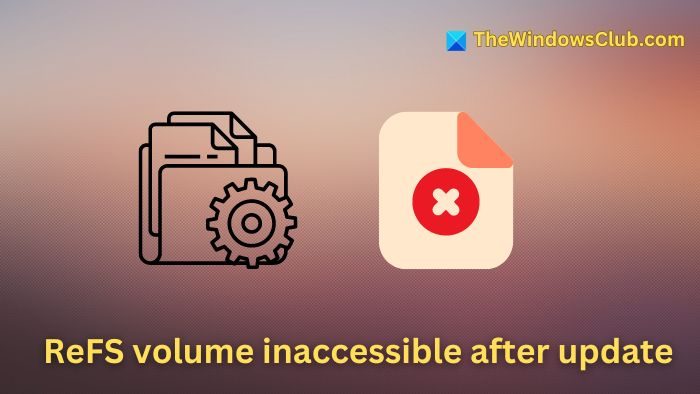
Użytkownicy często napotykają ten problem po zainstalowaniu aktualizacji systemu Windows lub aktualizacji systemu operacyjnego z Windows 10 do Windows 11. Do głównych przyczyn błędu należą:
- Niezgodny lub uszkodzony wolumenZrzut ekranu:Jeśli aktualizacja systemu Windows (lub aktualizacja systemu operacyjnego) i wolumin dysku są niezgodne, system plików może nie być w stanie poprawnie odczytać lub zapisać danych. Ponadto, jeśli proces aktualizacji zostanie wielokrotnie przerwany lub napotka błędy, głośność może być niespójna, co może prowadzić do niedostępności.
- Problemy sprzętowe:Fizyczne uszkodzenie dysku twardego może prowadzić do powstania niedostępnych sektorów pamięci, co może spowodować uszkodzenie metadanych systemu plików. Ponieważ cała technologia stojąca za ReFS koncentruje się wokół tych metadanych, takie problemy mogą zakłócać lokalizacje plików i atrybuty, powodując niedostępność woluminu dysku.
- Uszkodzone metadane ReFS:Uszkodzona lub nieprawidłowo zorganizowana struktura danych i informacje o jej lokalizacji, w skrócie, uszkodzone metadane ReFS mogą wystąpić w wyniku nagłego zamknięcia systemu, awarii sprzętu lub usterek oprogramowania. W takich przypadkach system plików nie może uzyskać dostępu do danych przechowywanych w urządzeniu ani nimi zarządzać, co prowadzi do błędu.
Aby rozwiązać wspomniany problem, można wykonać poniższe kroki:
- Usuń ostatnią zainstalowaną aktualizację systemu Windows
- Zaktualizuj wolumen ReFS do najnowszej wersji
- Włącz strumienie integralności
1] Usuń ostatnią zainstalowaną aktualizację systemu Windows
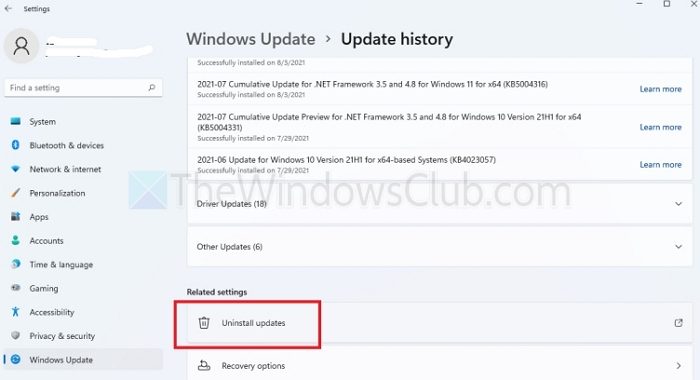
- NaciśnijOkna + jaklucze razem, aby otworzyćUstawieniaaplikacja.
- WybierzAktualizacja systemu Windowsopcję w lewym okienku, a następnie kliknijAktualizuj historiępo prawej stronie.
- PodPowiązane ustawieniasekcję, kliknijOdinstaluj aktualizacjei wybierz Odinstaluj obok aktualizacji, którą należy usunąć.
- Uruchom ponownie system po zakończeniu dezinstalacji.
Powiązany:
2] Zaktualizuj wolumin ReFS do najnowszej wersji
Jeśli w systemie działa starsza lub nieaktualna wersja ReFS, może ona nie być kompatybilna z bieżącą lub najnowszą wersją systemu Windows zainstalowaną w systemie. Na przykład obsługa ReFS 1.x nie jest już dostępna w systemie Windows. W takich przypadkach aktualizacja ReFS może pomóc w rozwiązaniu wspomnianego problemu. Możemy przeprowadzić aktualizację na miejscu, aby mieć pewność, że wersja ReFS zostanie automatycznie zaktualizowana. Aby przeprowadzić aktualizację lokalną w systemie Windows 11:
- plik
- Kliknij, aby otworzyć pobrany plik i kliknij plik instalacyjny, aby kontynuować.
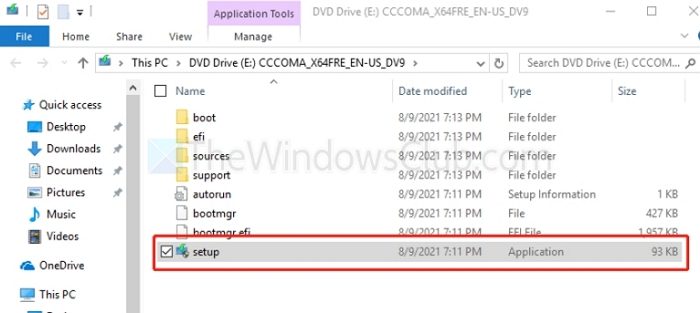
- KliknijNastępnyaby kontynuować dalej i postępuj zgodnie z instrukcjami wyświetlanymi na ekranie, aby zakończyć proces aktualizacji
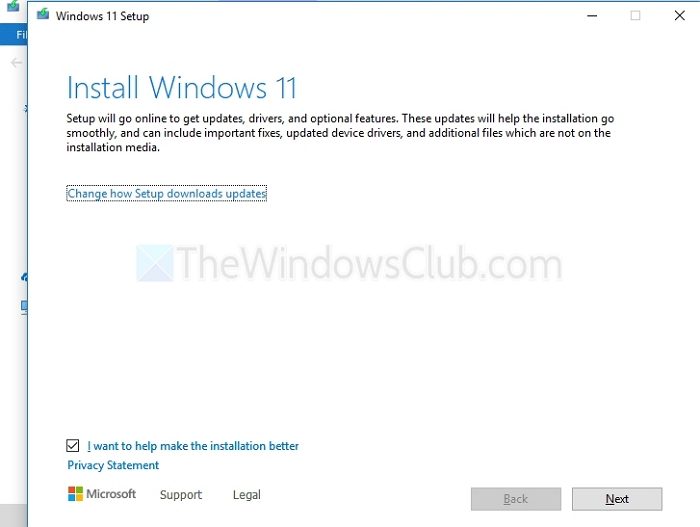
- „Po zakończeniu procesu możemy sprawdzić aktualną wersję ReFS za pomocą plikufsutilpolecenie w wierszu terminala systemu Windows po otwarciu go jako administrator i wpisaniu:
fsutil fsinfo refsinfo X
3] Włącz strumienie integralności
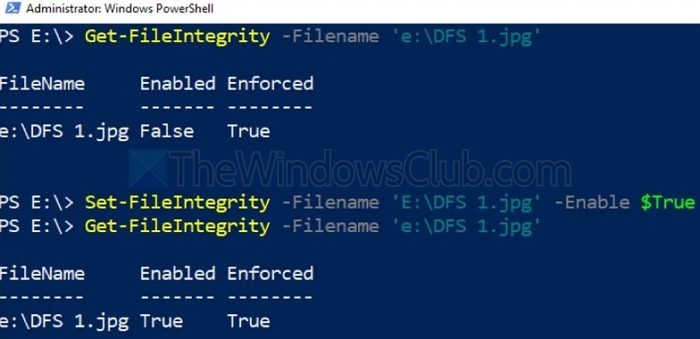
Strumienie integralności mogą identyfikować i naprawiać uszkodzone bloki lub sektory, jeśli wolumin ReFS jest niedostępny po zainstalowaniu aktualizacji systemu Windows z powodu uszkodzenia danych. Dlatego można go uznać za cenne narzędzie przywracające funkcjonalność woluminu dyskowego i zapobiegające utracie danych. Aby to zrobić:
- OtwórzTerminal Windowsowywpisująccmdna pasku wyszukiwania na pulpicie i uruchom go jako administrator
- Wykonaj poniższe polecenia w tej samej kolejności, jak podano poniżej:
Set –FileIntegrity –Filename ‘E:\DFS 1.jpg’ –Enable $True Get –FileIntegrity –Filename ‘e:\DFS 1.jpg’
Pierwsze polecenie włącza integralność plików dla wszystkich nowych plików, drugie zaś włącza ją dla wszystkich istniejących folderów i podfolderów.
Czytać:w Windowsie 11
Jaka jest różnica między NTFS i ReFS?
NTFS bezpośrednio modyfikuje metadane plików, czyniąc je podatnymi na uszkodzenie lub utratę danych w przypadku awarii systemu. Z kolei ReFS zabezpiecza integralność danych, tworząc kopię metadanych pliku przed edycją. Dane są łączone z odpowiednim plikiem dopiero wtedy, gdy zaktualizowane metadane zostaną pomyślnie zapisane na dysku.
Czy ReFS jest szybszy niż NTFS?
ReFS generalnie przewyższa NTFS pod względem szybkości, szczególnie w środowiskach o dużej skali i przy dużych obciążeniach. Dzieje się tak głównie ze względu na bardziej efektywną obsługę metadanych, która polega na utworzeniu kopii metadanych przed edycją i połączeniu danych ze zaktualizowanymi metadanymi dopiero po pomyślnym zapisaniu ich na dysku. Takie podejście zmniejsza prawdopodobieństwo uszkodzenia danych i może poprawić ogólną wydajność.



![Razer Synapse minimalizuje gry [poprawka]](https://elsefix.com/tech/tejana/wp-content/uploads/2025/02/Razer-Synapse-is-minimizing-games.png)

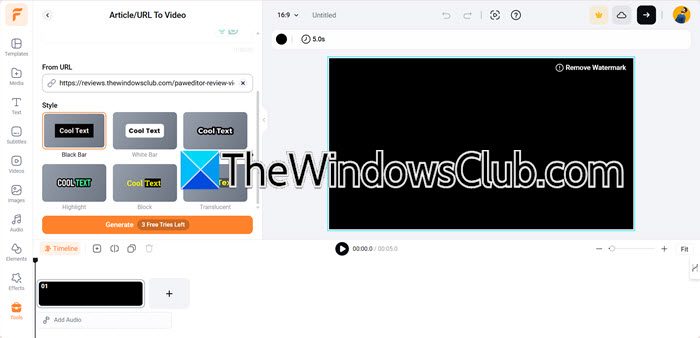



![[Aktualizacja oprogramowania] Wydano Mozilla Thunderbird 133.0. Oto, co nowego i naprawione](https://media.askvg.com/articles/images8/New_Thunderbird_Supernova_UI_Version_115_2023.png)